Så här återställer du borttagna påminnelser på iPhone
 Postat av Lisa Ou / 01 april 2021 09:00
Postat av Lisa Ou / 01 april 2021 09:00 Jag gillar påminnelsen på iPhone, som är så länkad med mitt dagliga liv. Det påminner mig om ett viktigt schema så att jag aldrig kommer att sakna dessa värdefulla händelser. Det är tyvärr att min lilla son raderade alla mina påminnelser igår kväll och jag är irriterad för att de är borta nu. så hur kan jag hämta påminnelser från iPhone? -Amy
Det finns olika data på iPhone, som foton, meddelanden, kontakter och mer. Bland dem är påminnelser, som hjälper människor att komma ihåg när och vad de ska göra, bli allt viktigare eftersom det finns så många olika saker i sitt dagliga liv.
Om du oavsiktligt tar bort påminnelser på iPhone eller förlorat dem av okända skäl kan du använda FoneLab iPhone dataåterställning.
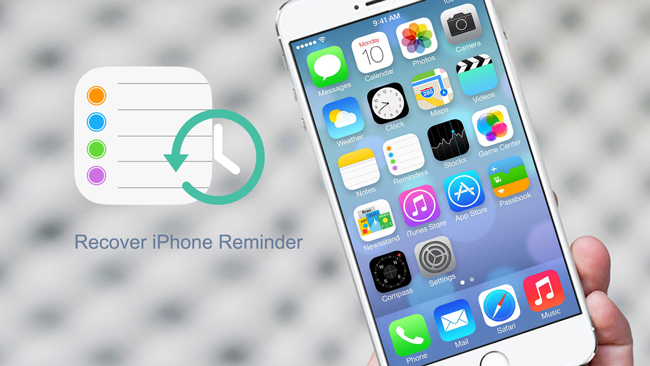
FoneLab iPhone Data Recovery är ett enkelt och kraftfullt verktyg från tredje part för att återställa dina påminnelser. Det är också användbart att Återställ raderade bilder från iPhone, återställa anteckningar på iPhone, återställa raderade meddelanden på iPhone 5s och mer. Du kan avsluta hela operationen med ett par klick.
Här presenterar vi hur du återställer iPhone-påminnelser med FoneLab iPhone dataåterställning med tre metoder.

Guide Lista
Först och främst bör du ladda ner och installera FoneLab iPhone dataåterställning och starta den på din dator.
Både Windows och Mac-versioner finns tillgängliga, var god välj den rätta för dig.
Med FoneLab för iOS kommer du att återställa förlorade / borttagna iPhone-data inklusive foton, kontakter, videor, filer, WhatsApp, Kik, Snapchat, WeChat och mer data från din iCloud- eller iTunes-säkerhetskopia eller enhet.
- Återställ foton, videor, kontakter, WhatsApp och mer data med lätthet.
- Förhandsgranska data innan återställning.
- iPhone, iPad och iPod touch är tillgängliga.
Vägen 1: Hämta påminnelser från iPhone
steg 1 Välja Återställ från iOS-enheten, och anslut din iPhone till datorn med USB-kabel och klicka sedan på Starta Scan.
Om du vill återställa påminnelser från en trasig iPhone, kontrollera att du har anslutit din iPhone med datorn och tryck på Litar innan.

steg 2 Klicka Påminnelser från vänstra rutan.
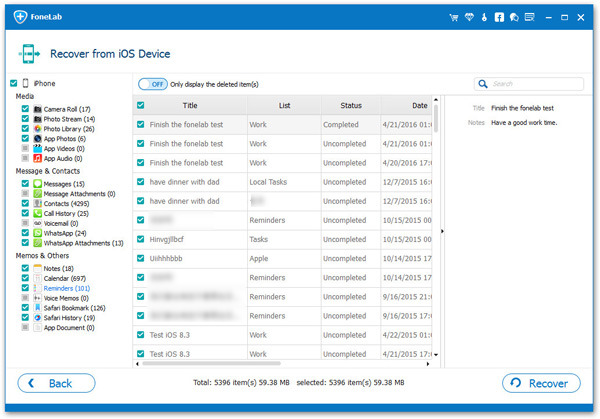
steg 3 Välj de påminnelser du behöver dem tillbaka till din iPhone, klicka Recover till sist.
Observera att du kan söka nyckelord i dina påminnelser för att hitta dem snabbt.
Ovan är ett enkelt sätt som kan återställa iPhone-påminnelse från din enhet, om du har iTunes eller iCloud-säkerhetskopior kan du välja att hämta iPhone-påminnelser från backupfiler.
Låt oss övergå till dess demonstration.
Way 2: Återställ iPhone påminnelser via iTunes
Observera att den här metoden kräver att du har säkerhetskopierat din iPhone-data på datorn med iTunes tidigare.
steg 1 Välja Återställ från iTunes backup-fil och välj en iTunes backup-fil som du vill återställa dina iPhone-påminnelser från.

steg 2 Klicka Påminnelser från vänstra rutan samma som den första metoden.
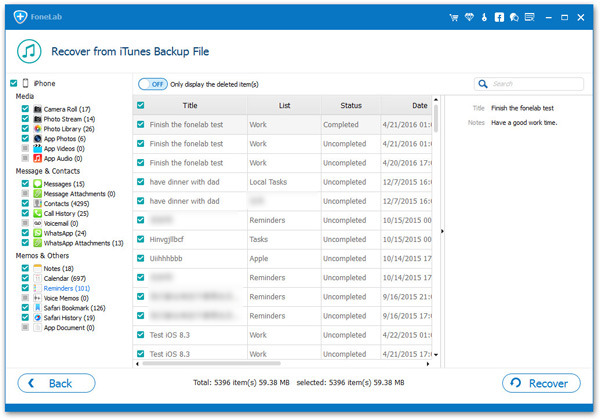
steg 3 Kontrollera påminnelserna och klicka på Ta igen sig.
Det gör att du kan förhandsgranska påminnelserna och sedan bekräfta om du behöver återställa den här artikeln.
Vägen 3: Återställ påminnelser från iCloud
steg 1 Välja Återställ från iCloud-backupfilen och logga in på ditt iCloud-konto.
Vårt program kommer inte komma ihåg ditt konto och lösenord, var snäll och oroa dig inte för uppgifterna.

steg 2 Välj rätt säkerhetskopia och klicka sedan på Download.
steg 3Markera filtypen du vill återställa från och klicka sedan på Nästa.
Om du föredrar att kontrollera alla iPhone data kan du kryssa Markera allt längst ner i fönstret.
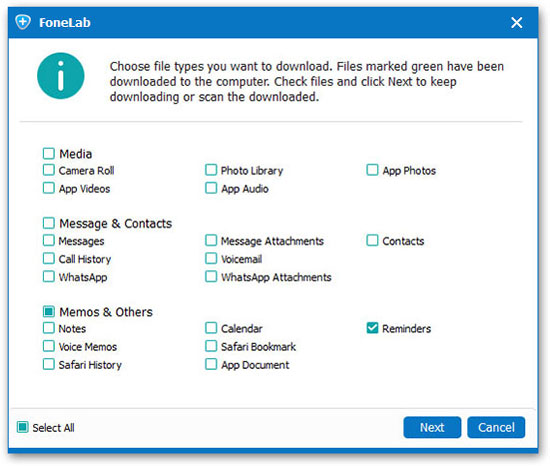
steg 4 Klicka Påminnelser och kolla de objekt du behöver, klicka på Recover till sist.
Du kan slå på knappen i övre vänstra hörnet för att bara visa de raderade objekten.

Det finns rika skäl till varför du bör välja FoneLab iPhone dataåterställning snarare än andra verktyg från tredje part.
- Det finns tre sätt att välja mellan.
- Du kan söka nyckelord för de objekt du vill ha snabbt.
- Det låter dig förhandsgranska objekten innan du återställer dem.
- Både Windows och Mac-versioner tillhandahålls.
- Stödjer iPhone, iPad och iPod touch.
- Återskapa upp till 19 sorters data på iPhone.
- Det är lätt att använda.
- Inget behov av att oroa sig för dataförlust och avslöjande.
Med FoneLab för iOS kommer du att återställa förlorade / borttagna iPhone-data inklusive foton, kontakter, videor, filer, WhatsApp, Kik, Snapchat, WeChat och mer data från din iCloud- eller iTunes-säkerhetskopia eller enhet.
- Återställ foton, videor, kontakter, WhatsApp och mer data med lätthet.
- Förhandsgranska data innan återställning.
- iPhone, iPad och iPod touch är tillgängliga.
